Parece que usar un controlador PS4 Dualshock o un controlador PS5 Dualsense en la PC de Windows puede no funcionar correctamente o incluso no puede conectarse en algunos escenarios. Bueno, los controladores PS4 y PS5 están diseñados y optimizados solo para la consola. Ahora, si también eres una de las víctimas para encontrar el DS4WindowsemitirLuego puede seguir esta guía de solución de problemas para resolverlo.
Cuando se trata del controlador de PlayStation que trabaja en Windows, elLa herramienta es una de las opciones finales entre los jugadores de PC con controladores. DS4Windows es una herramienta de entrada de GamePad de código abierto y una herramienta de emulador virtual para Windows OS que está específicamente diseñado para usar y conectar su controlador PlayStation en la PC. Aquí PlayStation Controller indica Dualshock 3/4 y Dualsense 5.
Además, los usuarios de Windows 10 o Windows 11 PC pueden obtener la mejor experiencia de juego con múltiples características, personalizaciones de gamepad y menor latencia de entrada en un controlador PS3/PS4/PS5. Si conecta su controlador de PlayStation en Windows a través de USB o Bluetooth, las posibilidades son lo suficientemente altas como para que no se detecte o no funcionará correctamente.

FIJO: DS4Windows no funciona en Windows 11
No hay nada de qué preocuparse porque hemos mencionado un par de posibles posibles a continuación que deberían ayudarlo. Entonces, sin perder más tiempo, salgamos a él.
1. Ejecute el ds4updater
Una vez que haya instalado la herramienta DS4Windows en su computadora Windows 11, asegúrese de ejecutar elDs4updaterArchivo (exe) desde la carpeta de instalación. Dirígete al directorio yhacer doble clicen el archivo para ejecutarlo. Si UAC le solicita, haga clic enSíPara permitir el acceso del administrador. Instalará la última aplicación DS4Windows en su PC.
2. Ejecutar como administrador
Si en caso de que no haya permitido acceso administrativo en su PC para la herramienta DS4Windows, entonces es posible que no se inicie correctamente. Para arreglarlo:
- Hacer clic con el botón derechoen elDs4windowsEXE File de acceso directo en su PC.
- Ahora, seleccionePropiedades> Haga clic en elCompatibilidadpestaña.
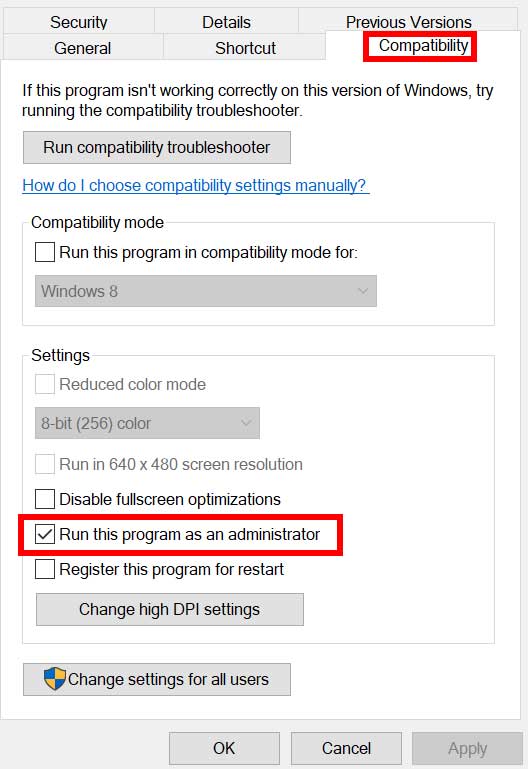
- Asegúrese de hacer clic en elEjecutar este programa como administradorcasilla de verificación para marcarlo.
- Hacer clic enAplicary seleccionarDE ACUERDOpara guardar cambios.
- Ahora, la herramienta debería funcionar bien.
Sin embargo, si el problema persiste, asegúrese de seguir el siguiente método.
3. Reinstale la herramienta DS4Windows
Siempre es una mejor idea simplemente desinstalar y reinstalar la herramienta DS4Windows en su PC Windows 11 para actualizar el sistema. A veces, un archivo de instalación dañado puede causar algunos problemas. Para hacerlo:
- Haga clic en elMenú de inicio> BuscarPanel de controly abrirlo.
- Ahora, haga clic enDesinstalar un programa> Haga clic enDs4windowsde la lista de programas instalados.
- Luego seleccioneDesinstalary espere a que se complete el proceso.
- Reiniciar la PC para aplicar cambios> diríjase alEnlace oficial de GithubPara descargar el archivo DS4Windows comprimido (ZIP/7Z).
- Extraiga el archivo en una carpeta y haga doble clic en el archivo EXE de la aplicación para instalarlo.
- Finalmente, reinicie la PC para aplicar cambios y conecte el controlador PS4/PS5 a la PC.
4. Actualizar Windows
A veces, una compilación de Windows OS desactualizada puede desencadenar múltiples problemas como el lanzamiento del programa o el rendimiento del sistema. Asegúrese de verificar las actualizaciones de Windows e instalar la actualización para solucionar el problema. Para hacer esto:
- PrensaWindows + Illaves para abrir elConfiguración de Windowsmenú.
- A continuación, haga clic enActualización de WindowsDesde el panel izquierdo> Haga clic enVerifique las actualizaciones.
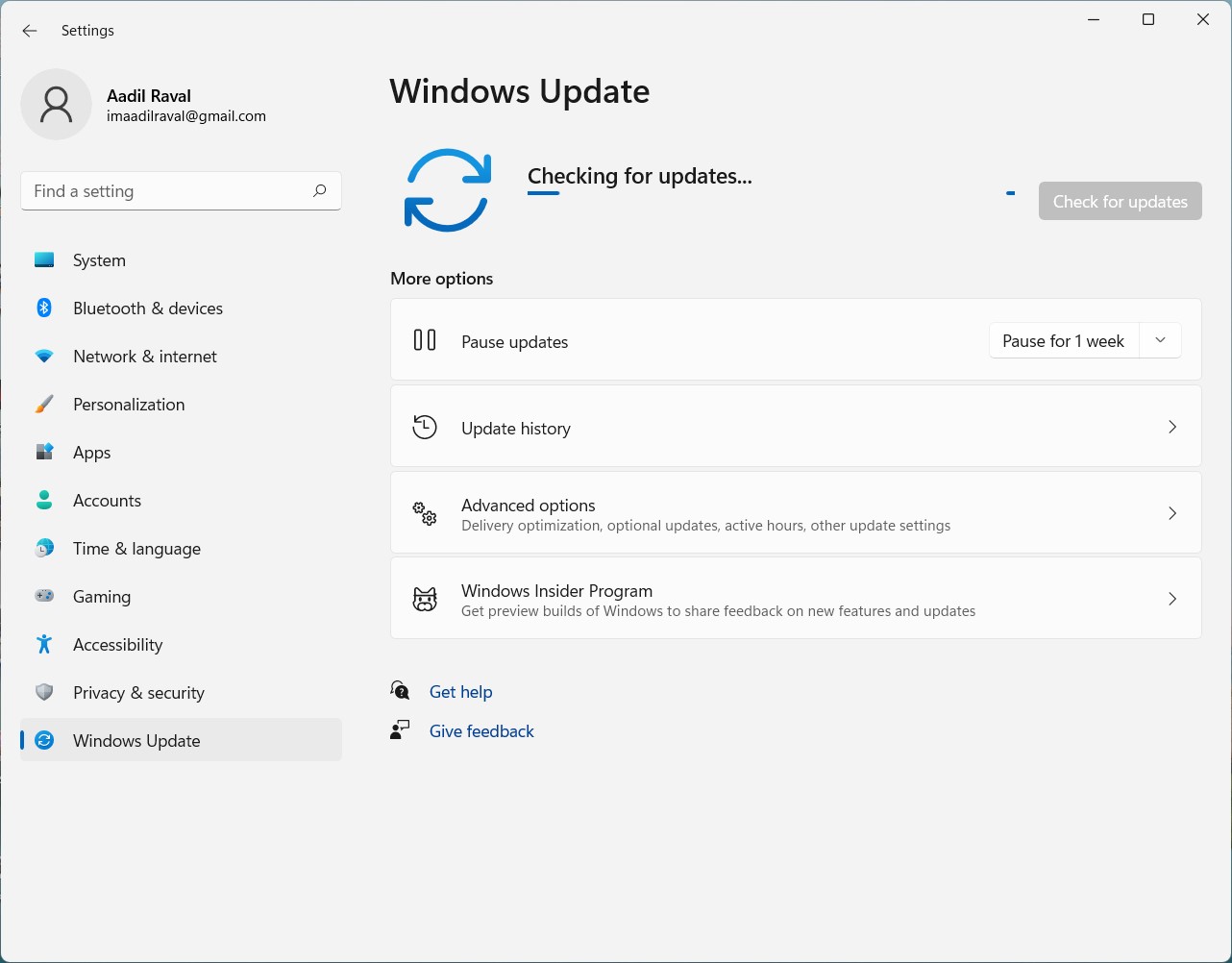
- Si hay una actualización disponible, comenzará automáticamente a descargar e instalar en el sistema.
- Si no, puede seleccionar manualmenteDescargar e instalar.
- Espere un tiempo hasta que se complete la actualización.
- Finalmente, reinicie su PC para aplicar los cambios de inmediato.
5. Actualizar controladores de PC
Muchos usuarios de PC afectados recomiendan actualizar los controladores de PC que son necesarios para ejecutar el sistema o el programa en Windows. Un conductor obsoleto puede causar algunos problemas. Para hacerlo:
- PrensaWindows + Xllaves para abrir elMenú de enlaces rápidos.
- Ahora, haga clic enAdministrador de dispositivosDe la lista>Hacer doble clicen el controlador particular que desea actualizar.
- Hacer clic con el botón derechoen el controlador de dispositivo dedicado que está utilizando.
- A continuación, seleccioneActualizar controlador> EligeBuscar automáticamente los controladores.
- Si hay una actualización disponible, el sistema lo descargará e instalará automáticamente.
- Una vez hecho esto, reinicie la computadora para solucionar el problema.
6. Habilitar el controlador
Sin embargo, si el problema aún lo molesta, intente volver a habilitar el dispositivo del controlador desde el administrador de dispositivos siguiendo los pasos a continuación. A veces, deshabilitar y habilitar nuevamente puede solucionar una falla temporal.
- PrensaWindows + Xllaves para abrir elMenú de enlaces rápidos.
- Ahora, haga clic enAdministrador de dispositivosDesde la lista> hacer doble clic enDispositivos de interfaz humanapara expandirlo.
- Entonceshacer clic con el botón derechoenControlador de juego que cumple con HID> SeleccionarHabilitar dispositivo. (Para usuarios de Bluetooth, seleccione Bluetooth-Hid-Device)
- Si ya está habilitado, haga clic enDeshabilitar el dispositivoy habilitarlo de nuevo. De lo contrario, simplemente haga clic en Habilitar el dispositivo para activarlo.
- Asegúrese de desconectar su controlador de la PC y reiniciar el sistema para aplicar cambios.
- A continuación, abra la herramienta DS4Windows> Vaya a laAjustespestaña para verificar elOcultar controlador DS4. [También puede desmarcar y verificarlo nuevamente]
- Finalmente, conecte el controlador nuevamente y verifique si se muestra o no.
Si la opción del controlador Ocultar DS4 ya está marcada, desmarque y revise nuevamente.
7. Desinstalar el conductor del controlador del juego
Si ninguno de los métodos funcionó para usted, asegúrese de desinstalar el controlador del controlador del juego en la PC siguiendo los siguientes pasos. Para hacer eso:
- PrensaWindows + Xllaves para abrir elMenú de enlaces rápidos.
- Ahora, haga clic enAdministrador de dispositivosDesde la lista> hacer doble clic enDispositivos de interfaz humanapara expandirlo.
- Entonceshacer clic con el botón derechoenControlador de juego que cumple con HID> SeleccionarDesinstalar dispositivo.
- Si se le solicita, haga clic enDesinstalarNuevamente> Espere a que el controlador del dispositivo esté desinstalado.
- Una vez hecho esto, reinicie la PC para aplicar cambios, y el sistema de Windows verificará automáticamente los controladores faltantes y luego instalará el controlador del controlador automáticamente.
- Si el controlador no se ha instalado automáticamente, entonces debe descargar e instalar manualmente la última versión del.
Eso es todo, chicos. Asumimos que esta guía fue útil para usted. Para más consultas, puede comentar a continuación.

